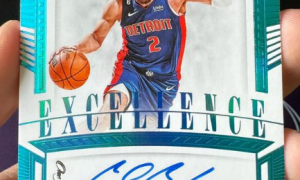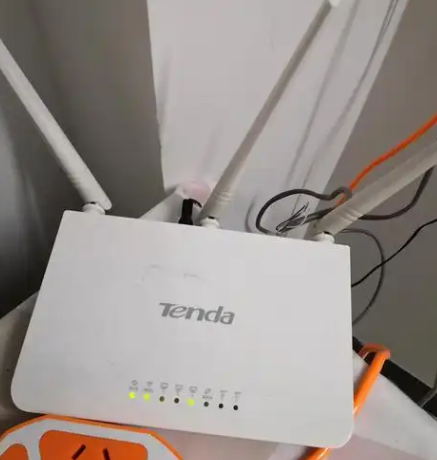
一、忘记路由器密码的常见原因
- 长时间未使用:长时间未登录路由器管理界面导致忘记密码
- 多人管理:家庭成员或同事修改密码后未告知
- 密码过于复杂:设置了复杂密码但未妥善记录
- 自动保存密码:浏览器自动保存密码后重装系统或更换设备
- 他人恶意修改:被他人未经授权修改了密码
二、路由器密码重置前的准备工作
- 确认路由器的品牌和型号
- 准备一根网线(有线连接更可靠)
- 确保有管理员权限(如果是公司网络可能需要IT部门协助)
- 了解宽带账号和密码(重置后需要重新输入)
三、详细重置步骤
方法一:通过复位按钮重置(最常用)
- 找到复位按钮:
- 通常在路由器背面或底部
- 可能标记为”Reset”、”Restore”或”WPS/RESET”
- 可能是凹陷的小孔,需要用针状物按压
- 执行复位操作:
- 路由器通电状态下
- 用回形针或笔尖按住复位按钮
- 保持按压10-15秒(部分型号可能需要更长时间)
- 观察指示灯变化(通常所有灯会一起闪烁)
- 等待重启完成:
- 松开复位按钮
- 等待路由器完全重启(约1-2分钟)
- 恢复出厂设置后:
- 所有设置(包括WiFi名称和密码)都将恢复默认
- 需要重新配置路由器
方法二:通过管理界面重置(如果仍能访问)
- 连接路由器:
- 通过WiFi或有线方式连接路由器
- 登录管理界面:
- 在浏览器输入管理地址(通常是192.168.0.1或192.168.1.1)
- 使用当前或默认用户名密码登录
- 找到恢复出厂设置选项:
- 通常在”系统工具”→”恢复出厂设置”或类似菜单
- 不同品牌位置可能不同
- 执行重置操作:
- 点击”恢复出厂设置”按钮
- 确认操作
方法三:使用路由器管理软件(部分品牌适用)
- 下载并安装对应品牌的路由器管理APP
- 确保手机连接到该路由器网络
- 在APP中找到恢复出厂设置选项
- 按照提示操作
四、重置后的必要设置
- 重新登录管理界面:
- 使用默认用户名和密码(通常在路由器背面标签上)
- 常见默认组合:admin/admin、admin/password或空密码
- 修改管理员密码:
- 强烈建议立即修改默认密码
- 设置强密码(字母+数字+特殊符号组合)
- 重新配置网络设置:
- 设置新的WiFi名称(SSID)和密码
- 选择适当的加密方式(推荐WPA2/WPA3)
- 配置宽带账号密码(PPPoE拨号用户)
- 其他建议设置:
- 更新固件到最新版本
- 设置家长控制(如需要)
- 配置访客网络(可选)
五、预防密码遗忘的措施
- 妥善记录密码:
- 使用密码管理器保存重要密码
- 或将密码写在安全的地方
- 设置密码提示:
- 创建有意义的密码提示(但不要太明显)
- 定期检查:
- 定期登录路由器检查设置
- 确保密码仍然记得
- 共享管理权限:
- 家庭中可以与信任的成员共享管理权限
- 避免只有一人知道密码
六、常见问题解答
Q:复位后无法上网怎么办?
A:检查是否重新输入了宽带账号密码(PPPoE用户),或联系ISP确认是否需要特殊设置。
Q:找不到复位按钮怎么办?
A:查阅路由器说明书或访问厂商官网获取具体型号的复位方法。
Q:复位后默认密码无效怎么办?
A:确认是否按说明书上的默认密码尝试,不同型号可能不同,也可尝试查看路由器背面标签。
Q:重置会影响连接的设备数量吗?
A:不会影响硬件性能,但所有设备需要重新连接新配置的WiFi网络。
通过以上步骤,您应该能够成功重置路由器并恢复网络访问。如果仍有问题,建议联系路由器厂商的技术支持或网络服务提供商获取进一步帮助。